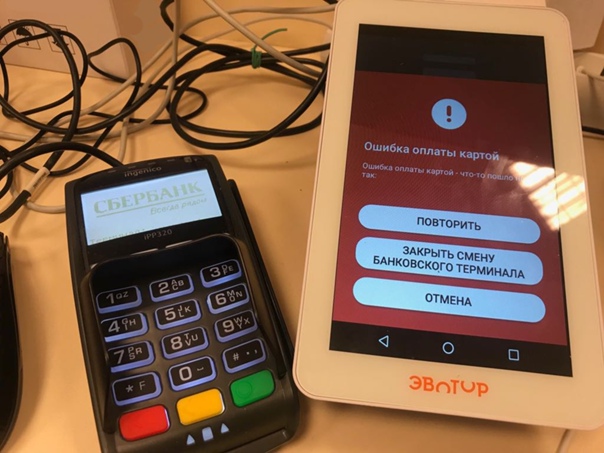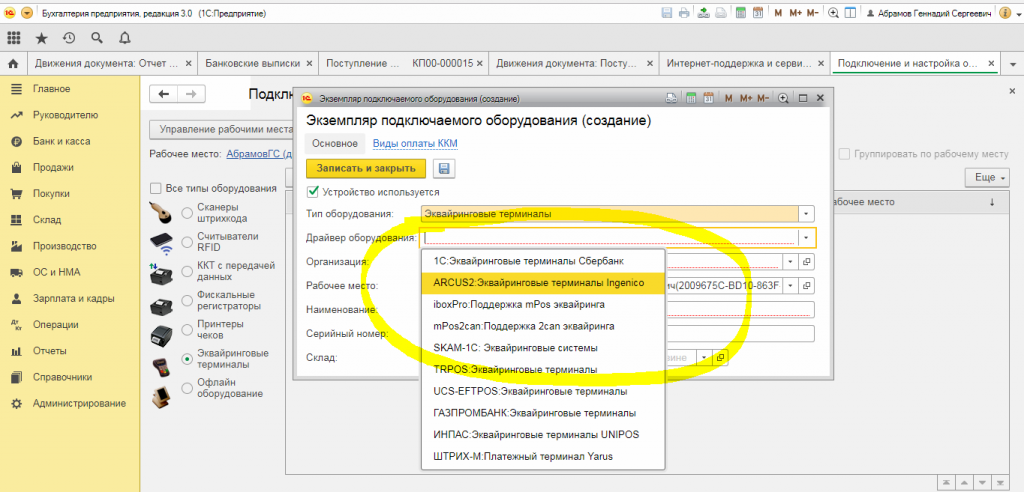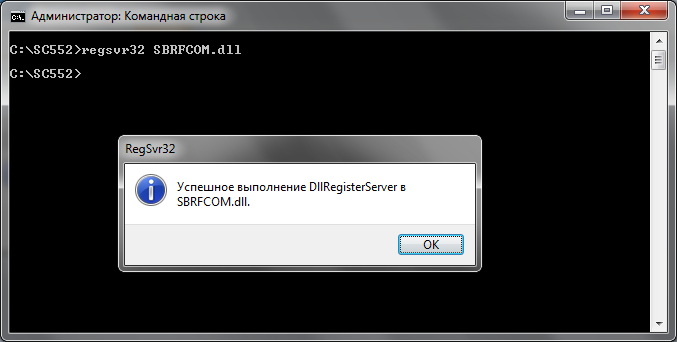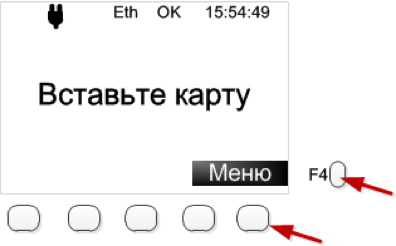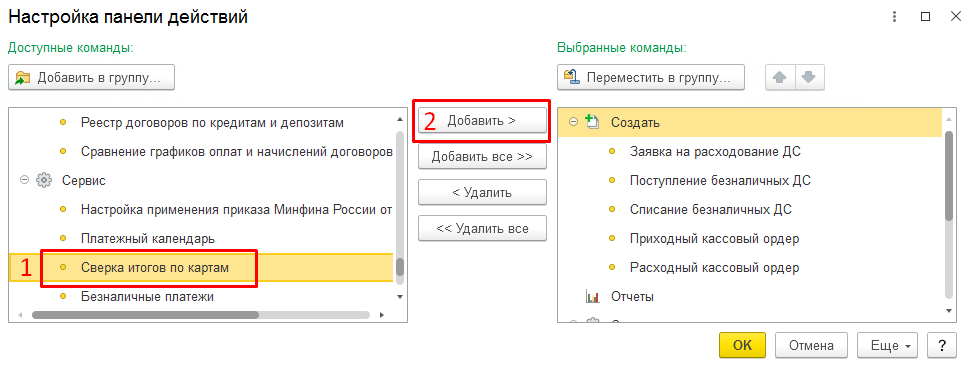Если Вы являетесь клиентом Сбербанка и Вам необходима подробная инструкция по терминалу Сбербанка, вы можете их скачать по следующим ссылкам:
Инструкция для кассира POS-терминал Сбербанк (автономный терминал).docx
Инструкция для кассира POS-терминал Сбербанк (автономный терминал).pdf
Инструкция для кассира POS-терминал Сбербанк (интегрированное кассовое решение).docx
Инструкция для кассира POS-терминал Сбербанк (интегрированное кассовое решение).pdf
Основные операции мы опишем в данной статье.
1 Общие сведения
POS-терминалы Ingenico, PAX, VeriFone, Yarus с программным обеспечением Сбербанка России способны обслуживать международные банковские карты (VISA, VISA Electron, Mastercard, Maestro) с магнитной полосой и/или с чипом, карты ПРО100, выпускаемые Сбербанком России, а также карты American Express с магнитной полосой.
Для работы POS-терминала необходим канал связи с Банком. В качестве такого канала может использоваться телефонная линия, соединение с Интернетом, или SIM-карта сотовой связи.
POS-терминалы оборудованы:
- клавиатурой;
- графическим дисплеем (цветным — опционально);
- принтером;
- считывателем магнитных карт;
- считывателем чиповых карт;
- бесконтактным считывателем (опционально);
- ПИН-клавиатурой для клиента (опционально).
1.1 Клавиши POS-терминала
У разных моделей POS-терминалов клавиатура устроена по-разному, но кнопки у всех одинаковые.
2 Как работать с терминалом Сбербанка?
Перед началом работы убедиться, что:
- POS-терминал подключен к:
- сети 220В;
- каналу связи;
- в POS-терминале достаточно бумаги для печати чеков.
При необходимости нужно установить новый рулон, как описано в Руководстве пользователя для используемой модели POS-терминала.

2.1 Как работать с меню POS-терминала?
Для входа в меню POS-терминала нужно нажать на клавишу , расположенную под отображением на дисплее (или нажать на функциональную клавишу F4).
Другой способ перемещения по пунктам меню –– по нажатию на соответствующую цифровую клавишу.
Для выхода из выбранного пункта меню, нужно нажать на клавишу X . В зависимости от настроек терминала, на дисплее отобразится одно из стартовых сообщений.
2.2 Как считывать карту на терминале Сбербанка?
Если на дисплее отображается одно из сообщений Вставьте карту или <Тип операции> Вставьте карту или приложите ее к экрану, то нужно соответствующим способом считать ее.

Если отображается сообщение Вставьте карту, то считывание возможно только карт с магнитной полосой и с чипом. Считывание бесконтактных карт не поддерживается
2.2.1 Как считывать карту с магнитной полосой без чипа?
Для считывания карты с магнитной полосой, ее нужно плавно установить и провести сверху вниз через магнитный считыватель.
После считывания карты на дисплее появится сообщение:
Далее, если необходимо, выбрать правильный тип карты.
Для карт с магнитной полосой (в зависимости от настроек) может потребоваться ввод 4 последних цифр:
2.2.2 Как считывать карту с чипом?
Карту с чипом нужно вставлять в чиповый считыватель чипом вверх. Чиповый считыватель обычно находится в нижнем торце терминала.
Карта должна оставаться в считывателе до окончания операции, пока на дисплее POS-терминала (и ПИН-клавиатуры – опционально) не появится сообщение Вытащите карту.
При попытке считать карту с чипом с помощью магнитной полосы на экране появится сообщение: На карте есть чип, Вставьте карту чипом. В этом случае нужно вставить карту в чиповый считыватель и продолжить выполнение операции.
После выполнения финансовой операции, на дисплее POS-терминала (на ПИН-клавиатуре — опционально) отобразится сообщение:
Если карта с чипом не читается, при этом на дисплее отображается сообщение Карта не читается. Попробуйте магнитный ридер (две подряд безуспешных попытки считывания), то карту можно считать по магнитной полосе.
2.2.3 Как считывать бесконтактную карту?
Для считывания бесконтактной карты (PayPass, PayWave) нужно приложить ее к дисплею POS-терминала или ПИН-клавиатуры, на которых отображается (мигает) логотип:
Над дисплеем POS-терминала или ПИН-клавиатуры мигают индикаторы.
Если логотип не появляется или над экраном нет индикаторов, значит, у POS-терминала или ПИН-клавиатуры нет бесконтактного считывателя. В этом случае карту нужно вставить в чиповый или магнитный считыватель.
3 Как проводить финансовые операции?
Для торгово-сервисных предприятий предусмотрены следующие финансовые операции: оплата, возврат, отмена, предавторизация, добавочная авторизация, завершение расчета и отмена авторизации. Операции могут проводиться в двух режимах – на дисплее POS-терминала отображается одно из двух возможных стартовых сообщений: Вставьте карту и Оплата, Введите сумму
Внимание! В режиме Вставьте карту бесконтактное считывание карты не предусмотрено.
3.1 Как произвести оплату на терминале Сбербанка?
Для ОПЛАТЫ картой, в зависимости от стартового сообщения, нужно выполнить следующие действия:
|
№ шага |
Порядок действий, если стартовое сообщение – Вставьте карту |
Порядок действий, если стартовое сообщение – Оплата |
|
1 |
 |
Если валюта проводимой операции – рубль, перейти к шагу 5. |
|
2 |
Считать карту. |
Открыть меню POS-терминала –– нажать на клавишу , расположенную под отображением на дисплее (или нажать на функциональную клавишу F4). |
|
3 |
В меню POS-терминала выбрать операцию ОПЛАТА: |
|
|
4 |
Выбрать требуемый тип валюты (функция доступна опционально): |
|
|
5 |
Ввести требуемую сумму ОПЛАТЫ и нажать клавишу :
|
|
|
6 |
Считать карту на POS-терминале: или на ПИН-клавиатуре (опционально)
|
|
|
7 |
Ввести ПИН-код карты на POS-терминале:
или на ПИН-клавиатуре (опционально):
далее нажать клавишу |
|
|
8 |
POS-терминал связывается с Банком для проведения операции: |
|
|
9 |
На дисплее POS-терминала появляется сообщение:
|
|
|
10 |
На печать выводится два чека: один остается в ТСТ, другой отдается клиенту. |
4 Как оформить возврат на терминале Сбербанка?
Для ВОЗВРАТА покупки, в зависимости от стартового сообщения, нужно выполнить следующие действия:
|
№ шага |
Порядок действий, если стартовое сообщение – Вставьте карту |
Порядок действий, если стартовое сообщение – Оплата |
|
1 |
 |
Если валюта проводимой операции – рубль, перейти к шагу 5. |
|
2 |
Считать карту |
Открыть меню POS-терминала –– нажать на клавишу , расположенную под отображением на дисплее (или нажать на функциональную клавишу F4). |
|
3 |
В меню POS-терминала выбрать операцию ВОЗВРАТ: Как открыть меню и выбрать нужный пункт |
|
|
4 |
Выбрать требуемый тип валюты (функция доступна опционально):
|
|
|
5 |
Ввести требуемую сумму ВОЗВРАТА и нажать клавишу
|
|
|
6 |
или на ПИН-клавиатуре (опционально)
|
|
|
7 |
Считать карту администратора и нажать клавишу
|
|
|
8 |
После ввода ПИН-кода, POS-терминал связывается с Банком для проведения операции:
|
|
|
9 |
На дисплее POS-терминала появляется сообщение: |
|
|
10 |
На печать выводится два чека: один остается в ТСТ, другой отдается клиенту. |
5 Как отменить операцию на терминале Сбербанка?
При выборе ОТМЕНЫ покупки с приемом чаевых – ОСНОВНАЯ ОПЛАТА,зависимости от стартового сообщения нужно выполнить следующие действия:
|
№ шага |
Порядок действий, если стартовое сообщение – Вставьте карту |
Порядок действий, если стартовое сообщение – Оплата |
|
1 |
 |
 |
|
2 |
Считать карту, на теримнале |
Открыть меню POS-терминала –– нажать на клавишу , расположенную под отображением на дисплее (или нажать на функциональную клавишу F4). |
|
3 |
В меню POS-терминала выбрать операцию ОТМЕНА: |
|
|
4 |
Считать карту на POS-терминале
|
|
|
5 |
Выбрать тип ОТМЕНЫ – ОСНОВНАЯ ОПЛАТА: |
|
|
6 |
Выбрать требуемую операцию для ОТМЕНЫ (окно отображается опционально) и нажать клавишу : |
|
|
7 |
POS-терминал связывается с Банком для проведения операции:
|
|
|
8 |
На дисплее POS-терминала появляется сообщение:
|
|
|
9 |
На печать выводится два чека: один остается в ТСТ, другой отдается клиенту. |
6 Как провести сверку итогов на терминале Сбербанка?
В конце рабочего дня необходимо подвести итоги по терминалу. Эта операция называется СВЕРКОЙ ИТОГОВ. При проведении сверки итогов терминал передает в Банк список операций за день и печатает чек с отчетом.
Для проведения операции по сверке итогов нужно выполнить следующие действия:
|
№ шага |
Порядок действий |
Сообщение на дисплее терминала |
|
1 |
В меню POS-терминала выбрать пункт СВЕРКА ИТОГОВ и нажать клавишу. |
 |
|
2 |
На клавиатуре POS-терминала нажать функциональную клавишу , расположенную под отображаемой на дисплее кнопкой Да. |
 |
|
3 |
После подтверждения выполнения операции, терминал начнет устанавливать связь с Банком и передавать список операций за день: |
По окончании операции терминал распечатает (в зависимости от настроек) либо ПОЛНЫЙ, либо КРАТКИЙ ОТЧЕТ. Распечатанный документ нужно передать в бухгалтерию предприятия.
В зависимости от того, как завершилась передача данных в Банк (успешно/сбой) и совпали ли итоги – на распечатанном чеке будет выведено одно из следующих сообщений:
7 Как вывести на печать повтор чека?
Для выполнения повторной печати чека нужно выполнить следующие действия:
- Открыть меню POS-терминала.
- В меню POS-терминала выбрать пункт Повтор чека и нажать на клавишу :
- Последний – печать последнего чека.
- Выбрать из списка – печать чека текущего дня (до сверки итогов).
- Выбрать из старых – печать чека предыдущих дней.
Подробную инструкцию Вы можете скачать по ссылке, которая рассположена в самом начале данной статьи.
Принцип работы терминала прост: покупателем вводится пин-код, деньги списываются со счета, выдается чек оплаты.
Порядок работы с операцией «оплата покупателя»
-
Кликните на клавишу «Оплата».
-
Введите необходимую сумму.
-
Аппарат взаимодействует с финансовой организацией, проводится транзакция.
-
Копию чека выдайте покупателю, другой чек сохраняется в ТСТ.
-
Через меню выберите функцию «Возврат».
-
Информация считывается с карты клиента.
-
Введите 12-значный код RPN, находящийся на чеке, по которому хотите произвести возврат, если чек утерян воспользуйтесь универсальной ссылкой на возврат:
-
Ожидайте завершения операции, печати чека
-
Напечатайте чеки: первый сохраняется в ТСТ, второй отдайте покупателю.
Название совершаемой операции — «Сверка итогов».
Как вывести на печать повтор чека?
-
Выберите опцию «Повтор чека».
-
Нажмите клавишу: «Печать».
При возникновении любой ошики, вне зависимости от того, получилось или нет решить самостоятльно данную проблему, сообщите руководству
Ошибки, при которых нужна перезагрузка POS-терминала
Ошибки, при которых нужна перезагрузка POS-терминала
Основные причины, по которым может потребоваться перезагрузить терминал оплаты:
-
Устройство не реагирует ни на какие нажатия клавиш.
-
Аппарат не читает никакие карты.
-
Оборудование не печатает чеки, хотя никаких проблем не наблюдается (есть бумага, чернила и так далее).
-
Возникают различные проблемы, которые непонятно как решать. Очень часто ошибки «чинятся» обычной перезагрузкой. Служба поддержки Сбербанка первым делом требует перезагружать устройства, так что лучше это сделать сразу и только в том случае, если это не помогло – обращаться к специалистам.
Как перезагрузить терминал Ingenico?
Зажать сначала желтую кнопку, а потом нажать на «точку» (ОДНОВРЕМЕННО). Устройство подаст звуковой сигнал и уйдет в перезагрузку. Данный способ не всегда актуален, так как иногда, если аппарат полностью завис, он вообще не будет реагировать ни на какие нажатия
Если не получается перезагрузить сочетанием клавиш, то
В наше время терминалы используются повсеместно, и это не удивительно: они удобны, просты в использовании и позволяют производить операции с деньгами быстро и безопасно. Однако, как и любая технология, терминалы могут иметь сбои, и могут возникнуть ошибки в проводимых операциях.
Проверка итогов на терминале — это процесс, который позволяет убедиться в правильности проведенных операций. Это необходимо для того, чтобы избежать недоразумений и ошибок в работе терминала, а также для того, чтобы обеспечить безопасность клиентов и предотвратить мошенничество.
Проведение сверки итогов может быть выполнено по различным основаниям. Это может быть ежедневная процедура, которая проводится по окончании рабочего дня, или оперативная проверка, которая проводится в ответ на запрос от клиента или службы безопасности.
Если вы являетесь пользователем терминала, вам стоит знать, как проводить сверку итогов и какие шаги нужно предпринимать в случае обнаружения ошибок. Поэтому ознакомление с этой процедурой является важной задачей для всех, кто регулярно проводит операции на терминале.
Почему терминал просит сверку итогов?
Сверка итогов на терминале – это стандартная процедура, которую проводят продавцы и кассиры для подтверждения правильности совершенных на терминале операций.
Каждый терминал автоматически просит сверку итогов после выполнения определенного количества транзакций, чтобы исключить возможность ошибок в расчетах и подтвердить соответствие сформированных данных на терминале и фактически выполняемых операций на месте.
Также, сверка итогов на терминале может быть проведена в случае возникновения ошибки в процессе проведения транзакции или если клиент заметил некорректное списание денег со своего счета.
Сверка итогов на терминале – это важная процедура, которая позволяет гарантировать безопасность и правильность проведения платежей и транзакций со стороны продавцов и клиентов. В случае обнаружения любых ошибок, необходимо связаться с оператором терминала или банковской службой для урегулирования ситуации и предотвращения возможных финансовых потерь.
Что будет, если провести сверку итогов на терминале?
Проведение сверки итогов на терминале позволяет убедиться в правильности всех операций проведенных на данном устройстве. В случае наличия ошибок, сверка позволяет выявить их, а также найти их причины и устранить.
Если сверка итогов не проводится, это может привести к различным проблемам. Например, повторное списание средств с карты, отсутствие начисления бонусов или скидок, а также возврат денег клиентам, что может стать большой головной болью для всех участников бизнес-процесса.
Сверка итогов также необходима для выявления мошенничества или ошибок в работе персонала. Без нее невозможно точно определить, где именно произошла ошибка, и кто был ответственен за нее.
В итоге, проведение сверки итогов на терминале является важной процедурой для обеспечения правильной работы устройства, повышения удобства и безопасности пользования им, а также для защиты интересов абсолютно всех участников процесса.
Сверка итогов на терминале: как это сделать правильно?
1. Начало сверки
Сверка итогов на терминале – это процесс сопоставления сумм, которые были списаны с карты клиента, и сумм, которые были получены продавцом. Первым делом, необходимо проверить, что все суммы, указанные на чеке или квитанции, совпадают с теми, которые были списаны с вашей карты. Если вы обнаружите любые расхождения, сразу же обратитесь к продавцу или управляющему торгового объекта.
2. Проверка товаров
Один из важных этапов сверки – это проверка полученных товаров. Взгляните на товары, которые вы получили и забрали с собой. Убедитесь, что все товары имеют соответствующие цвета, размеры, количество и т.д. Сверьте номера товаров и их цены на чеке с фактически приобретенными товарами.
3. Фиксация результата
Окончательный этап сверки предусматривает фиксацию результата. Если вы убедились в том, что все продукты куплены по правильной цене, информация о списанных с вашей карты суммах и полученных товарах совпадает, остается только оформить квитанцию о проведенной сверке итогов. Не забывайте, что сверку нужно проводить каждый раз после совершения покупок на терминале.
| Делайте сверку итогов | Не допускайте ошибки | Фиксируйте результаты |
| Проверка списанных с карты сумм | Проверка товаров и чеков | Оформление квитанций |
Когда может потребоваться проведение сверки итогов на терминале
Сверка итогов на терминале — это процесс проверки соответствия реальных финансовых результатов и тех, которые отображены на терминале. Это необходимо для того, чтобы исключить ошибки в работе терминала и предотвратить потери денежных средств.
Сверка итогов может потребоваться в случае, если на терминале были выявлены неполадки в работе, например, некорректное списание средств, отсутствие начислений при оплате услуг и т.д. Также, сверка итогов может быть выполнена по требованию клиента, если у него есть подозрения на нарушение финансовой дисциплины.
Кроме того, сверка итогов может проводиться периодически для контроля за правильностью работы терминала и приведения его в соответствие с законодательством. Например, согласно законодательству РФ, все терминалы обязаны проводить сверку итогов не реже одного раза в месяц.
Что такое сверка итогов на терминале?
Сверка итогов на терминале – это процедура, в ходе которой сравниваются и проверяются данные о операциях, выполненных на терминале, с данными, хранящимися у платежных систем и банков.
Такая процедура проводится с целью защиты от мошенничества и ошибок, которые могут возникнуть в процессе работы терминала. При сверке итогов на терминале проверяются данные о выполненных операциях, балансе на терминале и прочие ключевые параметры.
Ошибки, выявленные в ходе сверки итогов на терминале, могут привести к серьезным финансовым последствиям для предприятия или частного лица. Поэтому необходимо регулярно проводить данную процедуру и следить за точностью данных на терминале.
Можно ли повторить сверку итогов на терминале?
Да, возможно повторить сверку итогов на терминале для подтверждения их точности и корректности. Для этого необходимо снова пройти процедуру сверки итогов на терминале с помощью специальных програмных средств или приложений. Также можно связаться со службой поддержки вашего банка или платежной системы для получения дополнительной информации и помощи.
Важно помнить, что проведение сверки итогов на терминале может занять некоторое время и потребовать определенных усилий. Поэтому, если у вас возникли какие-либо сомнения или вопросы, рекомендуется сразу обращаться за помощью.
Кроме того, следует учитывать, что проведение сверки итогов на терминале может быть ограничено определенным количеством попыток или временем доступа. Поэтому, если вы не смогли выполнить сверку с первого раза или у вас возникли проблемы, стоит незамедлительно связаться со службой поддержки.
Можно ли снимать сверку итогов несколько раз?
При проведении сверки итогов на терминале необходимо удостовериться в правильности сумм, указанных на чеке и в терминале. Если имеются расхождения, их необходимо устранить. В случае, если после проведения сверки были обнаружены ошибки, можно ли провести сверку еще раз?
Ответ на этот вопрос зависит от политики терминального оператора или банка, который предоставил терминал. В некоторых случаях можно провести сверку итогов несколько раз, чтобы убедиться в правильности суммы. Однако, частое повторение сверки может вызвать подозрение в мошенничестве со стороны терминального оператора или банка.
Чтобы избежать необходимости повторной сверки итогов, необходимо внимательно следить за операциями, проводимыми на терминале. Если вы заметили какие-то неправильности, следует обратиться к оператору терминала или банковскому сотруднику, и выяснить причину ошибок. Также, перед проведением сверки итогов рекомендуется удостовериться в правильности ввода суммы на терминале.
Как получить сверку итогов на терминале Сбербанка за прошедший день
1. Зайдите в меню своего терминала
Для начала, нужно зайти в меню своего терминала. Для этого нажмите на кнопку «Меню» на основной панели терминала.
2. Найдите раздел «Финансы»
После того, как вы вошли в меню терминала, найдите раздел «Финансы». Обычно он располагается в нижней части меню.
3. Выберите пункт «Сверка итогов»
После перехода в раздел «Финансы», выберите нужный пункт «Сверка итогов». Этот раздел позволяет получить информацию о всех проведенных за день операциях.
4. Уточните дату и время
При выборе пункта «Сверка итогов» на экране появится форма, где нужно уточнить дату и время, за который вы хотите получить сверку итогов. Введите нужные данные и нажмите «ОК».
5. Получите отчет о сверке итогов
После того, как вы уточнили дату и время, на экране терминала появится отчет о сверке итогов. Данный отчет позволяет узнать информацию о всех операциях, проведенных за выбранный период времени.
Шаг 1: Проведите сверку итогов на терминале
Перед тем, как закрыть смену на терминале, необходимо провести сверку итогов. Это значит, что нужно убедиться в правильности всех проведенных операций, проверить все расчеты и убедиться, что все суммы сходятся с фактическими остатками на кассе.
Сверку итогов можно провести на терминале, используя специальную функцию, которая позволяет вывести детальный отчет о всех проведенных операциях. Если вы обнаружили ошибки при сверке, это следует исправить до закрытия смены.
Шаг 2: Выполните закрытие смены
После того, как сверка итогов проведена и ошибки исправлены, можно перейти к закрытию смены на терминале. Для этого нужно выбрать соответствующую функцию в меню терминала и следовать инструкциям на экране.
В процессе закрытия смены, терминал автоматически рассчитает общую сумму выручки за смену, налоги и другие показатели. Некоторые терминалы могут дополнительно предложить создать отчет о закрытии смены, который можно распечатать или отправить на электронную почту.
Шаг 3: Проверьте печать отчета
После закрытия смены на терминале, рекомендуется проверить печать отчета о закрытии. В этом отчете будут указаны все расчеты и показатели за смену, которые могут быть полезны для бухгалтерского учета или в случае возникновения споров с клиентами.
Как проверить связь с банком на терминале
Шаг 1: Проверьте подключение к интернету
Первым делом необходимо убедиться, что ваш терминал подключен к интернету. Проверьте, что сетевой кабель подключен к терминалу и роутеру, а также, что на терминале есть указание на наличие сетевого подключения.
Если у вас безпроводное подключение Wi-Fi, проверьте, что терминал подключен к нужной Wi-Fi сети и что сигнал достаточно сильный.
Шаг 2: Проверьте связь с банком
Для проверки связи с банком на терминале, необходимо выполнить следующие действия:
- Зайдите в меню терминала.
- Выберите опцию «Техническая поддержка».
- Выберите опцию «Проверка связи».
- Дождитесь завершения проверки (обычно 10-15 секунд).
- Проверьте результат проверки связи. Если связь с банком отсутствует, можете обратиться в банк или провайдера услуг интернет-связи для устранения проблемы.
Если в результате проверки вы убедились, что связь с банком установлена, то можете провести сверку итогов на терминале. Это позволит убедиться в правильности проведения всех транзакций и корректности расчетов.
Что делать, если суммы по терминалу оплаты не совпадают с кассовым аппаратом?
В случае, если обнаружено расхождение сумм между терминалом оплаты и кассовым аппаратом, необходимо провести сверку итогов на терминале. Для этого нужно собрать все чеки, которые были выданы из терминала оплаты в течение рабочего дня, и сравнить общую сумму с итоговым отчетом кассового аппарата.
Если выявлены расхождения, то необходимо разобраться в причинах и принять меры для их устранения. Например, возможно была ошибочно введена сумма при оплате клиента, или был сбой в работе терминала. В таком случае, необходимо провести дополнительную проверку оборудования и обучить операторов на терминале правильно использовать его функционал.
Не стоит оставлять расхождения без внимания, так как это может привести к утрате доверия клиентов и проблемам с налоговой отчетностью. Поэтому, рекомендуется регулярно проводить сверку итогов на терминале, чтобы оперативно выявлять и устранять ошибки.
Как правильно работать с терминалом
1. Понимание терминологии
Для начала, необходимо понимать основные термины, которые используются в торговле на финансовых рынках. Это поможет не только в работе с терминалом, но и в общении с другими трейдерами и аналитиками. Например, стоп-лосс, тейк-профит, спред, пипсы и другие. Не стоит забывать, что каждый брокер может использовать свои термины.
2. Изучение функционала терминала
Перед началом работы с терминалом нужно изучить его функционал. Как открыть и закрыть сделку, как выставить стоп-лосс и тейк-профит, как оставить отложенный ордер и прочие функции. Для этого можно воспользоваться руководством пользователя, которое часто располагается на сайте брокера.
3. Проверка сверки итогов
Одна из важных функций терминала – проведение сверки итогов. Это процесс, в ходе которого система проверяет, соответствуют ли открытые позиции исходному депозиту. Если замечены расхождения, то требуется разобраться в причинах и решить проблему. Проводить сверку итогов нужно регулярно, например, раз в месяц.
4. Знание рынка и анализ данных
Нельзя работать с терминалом без понимания рынка и умения анализировать данные. Одним из важных навыков является умение читать графики, использовать индикаторы и проводить технический анализ. Кроме того, нужно слежить за новостями и событиями, которые могут повлиять на цены.
5. Контроль над эмоциями
Не менее важное знание – контроль над эмоциями. Работа на финансовых рынках может быть стрессовой и заставляет человека переживать высокие и низкие цены. Необходимо научиться контролировать свои эмоции, не допускать переоценки рисков и не поддаваться на уговоры собственного разума.

Когда необходима отмена операции или возврат по терминалу
Пошаговая инструкция отмены операции
Пошаговая инструкция оформления возврата
Сверка итогов в Сбербанке
Когда необходима отмена операции или возврат по терминалу
Большая часть покупок в любом современном магазине производится безналичным способом – через терминал. Как следствие, нередко возникает необходимость оформить возврат или отмену покупки. И далеко не всегда понятно, чем отличаются эти понятия, ведь результат один и тот же – клиент получает ранее потраченную сумму обратно на карту.
Разница заключается в том, что «Отмену» можно выполнять только в рамках одного и того же операционного дня. Например, если клиент пришел в магазин, оплатил товар, но уже после этого увидел, что он бракованный, просроченный или что он просто случайно взял не то, что планировал. В такой ситуации, раз времени прошло очень мало, нужно делать операцию «Отмена».
«Возврат» выполняется в том случае, если клиент возвращается уже в другой операционный день. По закону, большую часть товаров можно вернуть в течение 14 дней с полной компенсацией суммы платежа. Так как тот операционный день, когда клиент приобретал товар, уже прошел, вместо «Отмена» нужно делать «Возврат». Например, человек купил роликовые коньки ребенку и ушел. Прошло 5 дней, покупатель приходит еще раз и просит оформить возврат, по той причине, что ребенку ролики не понравились. Впрочем, клиент вовсе не обязан объяснять причину возврата.
Если с товаром все нормально, он находится в том же состоянии, что и на момент покупки, то нужно делать операцию «Возврат». Но не «Отмена».
Необходимые условия
Для того, чтобы прошла операция Возврат по терминалу Сбербанка, нужно:
-
Карта клиента, с которой производилась оплата.
-
Товар, который был приобретен, но по какой-то причине клиента не устроил.
-
Чек, подтверждающий факт приобретения товара именно в этой торговой точке.
Пошаговая инструкция отмены операции
Процедура отмены операции по терминалу отличается в зависимости от того, какое на экране высвечивается сообщение: «Оплата» или «Вставьте карту». Ниже представлены две инструкции под каждую из ситуаций.
Оповещение «Вставьте карту»
Как выполнить отмену, если на дисплее высвечивается сообщение «Вставьте карту»:
-
Считать карту.
-
Перейти в меню терминала.
-
Выбрать пункт «Отмена».
-
Из представленного списка выбрать ту операцию, которую нужно отменить.
-
Дождаться окончания обработки информации со стороны банка.
-
На экране терминала появится сообщение об успешной операции «Отмена». Так как средства возвращаются не мгновенно, есть смысл показать это сообщение клиенту.
Оповещение «Оплата»
При появлении оповещения «Оплата», нужно:
-
Выбрать пункт меню терминала «Отмена», как это показано выше.
-
Считать карту.
-
Из перечня доступных операций выбрать ту, которую необходимо отменить.
-
Дождаться окончания обработки операции банком.
-
Получить чек о возврате средств на счет клиента. Он предоставляется в двух экземплярах. Один следует отдать владельцу карты.
Пошаговая инструкция оформления возврата
Если клиент вернул товар не в тот же операционный день, когда он его приобретал, вместо Отмены нужно оформлять операцию «Возврат». Как и в предыдущем случае, многое зависит от того, какое именно сообщение выдает терминал.
Сообщение «Вставьте карту»
При появлении такого сообщения, нужно:
-
Считать карту терминалом.
-
В меню устройства выбрать пункт «Возврат».
-
Выбрать валюту возврата (данная функция доступна не всегда).
-
Ввести сумму, подлежащую возврату.
-
Подтвердить операцию.
-
Теперь потребуется карта администратора торговой точки. Ее нужно считать для того, чтобы операция прошла.
-
Подтвердить.
-
Подождать, пока информация обрабатывается банком.
-
Получить две копии чека о возврате. Один передать клиенту.
Сообщение «Оплата»
При наличии такого сообщения:
-
В меню терминала выбрать пункт «Возврат».
-
Выбрать валюту операции.
-
Указать сумму возврата.
-
Считать карту клиента.
-
Считать карту администратора.
-
Дождаться окончания обработки заявки и передать клиенту одну копию чека.
Сверка итогов в Сбербанке
Каждый раз, после окончания рабочего дня, нужно произвести операцию сверки итогов. Она отправляет в Сбербанк отчет о всех проведенных за день операциях и как бы подводит черту под сегодняшним днем. Чтобы это сделать, нужно:
-
Зайти в меню терминала.
-
Выбрать пункт «Сверка итогов»
-
Подтвердить операцию.
-
Дождаться окончания обработки информации.
-
Получить чек, подтверждающий факт проведения сверки итогов.
Повторная печать чека
В некоторых случаях чек или не выходит (например, закончилась бумага) или он поврежден. После замены бумаги/чернил в терминале, появляется необходимость повторно напечатать чек. Для этого, нужно:
-
Открыть меню терминала.
-
Выбрать пункт «Повтор чека».
-
Подтвердить операцию.
-
Выбрать пункт «Последний» (распечатается последний чек) или «Выбрать из списка» (если нужно распечатать более ранний чек).
Полезные ссылки
Для удобства использования терминалов, а также с целью детальнее вникнут в особенности их функционирования, предлагаются полезные ссылки:
-
Порядок проведения операций с терминалом.
-
Руководство пользователя терминала.
На чтение 9 мин. Просмотров 6.4k.
- В списке операций POS-терминала требуется найти пункт «СВЕРКА ИТОГОВ» и нажать кнопку под надписью Да.
- Подождать подтверждения выполнения операции, после чего устройство свяжется с банком и направит всю информацию по операциям за день.
- Получить полный или краткий отчет, который терминал выведет на печать. В этом формате данные следует проверить и передать в бухгалтерию.
Для реализации полноценной проверки итогов следует:
Интегрированное оборудование иначе POS-терминалы с программным обеспечением Сбербанка способно обслуживать банковские карты международного уровня.
Что это
Это не только карточки с магнитной полосой или чипом, но и платежные инструменты ПРО100 от Сбербанка включая American Express с магнитной полосой. Вне зависимости от модели различные варианты объединяет ряд общих критериев.
В большинстве объектов торговли и хозяйственной деятельности есть терминалы, которые подключены и используют программное обеспечение Сбербанка России.
В отношении терминалов такой процесс получения результата называется сверкой итогов. Его суть заключается в передаче устройством списка операций проведенных за день через конкретный аппарат непосредственно в банк, при этом сотрудник может распечатать чек с отчетом.
Интегрированное оборудование совместно с передовым софтом отвечает требованиям мировой банковской системы позволяя обслуживать банковские карты VISA, VISA Electron, Mastercard, Maestro.
Пластиковую карту не удаляйте из аппарата, пока он не закончит работу. Электронный блок может печатать отчет.
Опция «Разрешить ручную авторизацию безналичных платежей» открывает или закрывает доступ к осуществлению безналичных транзакций. Если установить право «Истина», то обращения активироваться не будут.
Настройка оборудования
Для оплаты бесконтактным путем убедитесь, что на вашей карте имеется логотип PayPass или PayWave, а терминал оснащен мигающим индикатором. В этом случае вы можете произвести платеж, приложив карту к дисплею терминала.
Аппарат отправляет информацию в финансовое учреждение, печатается чек, в котором присутствует подробный отчет.
Принцип работы терминала прост: покупателем вводится пин-код, деньги списываются со счета, выдается чек оплаты.
Сверка итогов (закрытие операционного дня) Данную операцию следует обязательно выполнять в конце каждого рабочего (операционного) дня. Данная функция служит для сверки всех операций (проведенных за прошедший операционный день) на терминале с операциями в процессинговом центре банка.
Как закрыть смену на терминале Ingenico ict250
Когда необходимо выполнять операцию сверка итогов?
Сверка итогов по терминалу Сверка итогов по терминалу – это передача имеющихся в терминале операций на информационный сервер банка. Перед началом каждой смены кассир должен убедиться в том, что Сверка итогов выполнена.
В некоторых терминалах ридер магнитных карт не вертикальный, а горизонтальный, в таких случаях карту надо проводить слева направо магнитной полосой вниз. Необходимо будет поставить подпись на чеке, который распечатает POS-терминал. Она должна совпадать с Вашей подписью на карте.
☝️ Z-отчет нужно делать в течение 24 часов после первой фискальной оплаты или транзакции, иначе регистратор заблокируется и не будет печатать фискальные чеки. Чтобы сделать X- и Z-отчеты: Нажмите на ≡ в правом верхнем углу экрана терминала. В блоке Фискализация выберите X-отчет или Z- отчет.
Вернуть приобретенный товар по оплате по безналичной форме могут только собственники карточки. Нередко встречаются ситуации, при которых оплата осуществляется банковской карточкой своих друзей и близких. При необходимости оформить возврат средств в данной ситуации должен обращаться владелец пластика.
Согласно нормам федерального законодательства, все покупатели, которые по разным причинам разочаровались приобретенным товаром, оставляют за собой право вернуть его в течение 14 дней с момента покупки, после израсходованные средства возвращаются обратно.
Инструкция по отмене операции на терминале Сбербанка
Сделать возврат по терминалу Сбербанка сложно для неопытных граждан. В данном случае порядок выполнения действий напрямую зависит от того, как оповещение выдано устройством:
Сегодня с легкостью можно совершать любые покупки в магазинах банковскими картами по безналичной форме, из-за чего многие предприниматели устанавливают POS-терминалы, чтобы не утратить клиентов.
Сверить итоги дня не составляет труда. Инструкция заключается в следующем:
Ну и напоследок напомню, что все написанное ниже приводится в ознакомительных целях и использовать эту информацию Вы можете исключительно на свой страх и риск.
Получить обе эти DLL-ки можно у того специально обученного человека из Сбербанка, который придет настраивать терминал. Регистрацию библиотек в системе обычно делает все тот же сотрудник Сбербанка, но если этого по какой-то причине не произошло, то библиотеки нужно зарегистрировать самостоятельно, из командной строки при помощи утилиты regsvr32 (командную строку запустите от имени администратора):
Регистрация и подключение библиотеки
Общая схема работы с методами библиотеки SBRFCOM (кроме сверки итогов) такова:
Отдельно отмечу, что эквайринг — тема очень ответственная, ибо напрямую связана с деньгами (можно, например, продать товар и не взять за него денег), поэтому прошу быть предельно осторожными и не стесняться добавлять всевозможные проверки.
Регистрация SBRFCOM
Вопрос о подобных операциях встает в первую очередь перед кассиром. Это связано с тем, что на большинстве предприятий устройства автономные, а значит устанавливать задачи должен ответственный за расчетно-кассовое обслуживание.
В первую очередь стоит отметить, что заключить договор эквайринга могут только индивидуальные предприниматели и юридические лица. Второе важное условие – открытие расчетного счета, здесь, кстати, нет жесткого требования по открытию счета, вы может это сделать в любом другом банке. Здесь будут различаться лишь сроки, если расчетный счет открыт в Сбербанки, то сроки зачисления средств будут значительно короче.
Обратите внимание, что карту нельзя вынимать из устройства до полного завершения операции.
Операция по карте с магнитной полосой
Обратите внимание, что за исполнением данного закона строго следят сотрудники Роспотребнадзора, и в случае отказа покупателю принять в качестве оплаты банковскую карту сотруднику грозит штраф до 30000 рублей, а предпринимателю до 50000 рублей.
Несмотря на то что сами устройства могут внешне отличаться друг от друга, они имеют одинаковые клавиши, а именно: зеленая – подтверждение операции, желтая – корректировка введенных данных, красная – отмена операции.
Обратите внимание, что сроки установки POS-терминала зависят от индивидуальных условий соглашения, обычно они не превышают 10 дней.
И наконец, с картами работать намного проще и удобнее, и даже быстрее, ведь оплата картой осуществляется за несколько секунд, а кассиру не приходится тратить время на пересчет купюр и монет, что полностью исключает недостачу в кассе.
Перед началом работы убедиться, что:
Чиповый считыватель обычно находится в нижнем торце терминала. Карта должна оставаться в считывателе до окончания операции, пока на дисплее POS-терминала (и ПИН-клавиатуры – опционально) не появится сообщение Вытащите карту. При попытке считать карту с чипом с помощью магнитной полосы на экране появится сообщение: На карте есть чип, Вставьте карту чипом.
1.1 Клавиши POS-терминала
Обратите внимание, что карту нельзя вынимать из устройства до полного завершения операции.
Инструкция:
Для выхода из выбранного пункта меню, нужно нажать на клавишу X . В зависимости от настроек терминала, на дисплее отобразится одно из стартовых сообщений.
Стационарные приборы обычно располагают в зале или офисе обслуживания, где есть возможность обеспечения бесперебойной работы оборудования. В магазинах это кассы. Если услуги предоставляют в выездном режиме, то необходимо мобильное устройство, в котором есть модуль беспроводной коммуникации. Получается, что оплатить с ним можно не только на кассе.
Через них можно оплатить что угодно, от услуг до государственных пошлин.
Инструкция по терминалу Сбербанка на сайте Бробанк.ру. Виды устройств, чем обычный банкомат отличается от платежного терминала, как работает POS-терминал. Процесс оплаты услуг ЖКХ, считывание QR-кодов.
Использование терминалов в офисе банка
Сейчас все организации и поставщики услуг упрощают процесс оплаты, сопровождая свои квитанции кодами. Это касается и платных образовательных услуг, ФНС, ГИБДД. При оплате через Мобильный банк можно точно так же воспользоваться сканером QR-кодов, чтобы не вносить данные вручную.
Почему банк так поступает? В первую очередь таким образом он разгружает основных операционистов, обеспечивая одновременно и более быстрое обслуживание других клиентов. Во-вторых, он тем самым пытается приучить людей совершать простые операции самостоятельно, не привлекая сотрудников банка.
Несмотря на то, что на счет магазина деньги за покупку приходят не сразу, с карточки покупателя они уходят тут же. Но если заглянуть в банкинг в историю операций, то можно увидеть, что они пару дней будут находиться в подвешенном состоянии.
Для осуществления сверки из разных версий программы 1С необходимо вывести эту функциональную опцию в интерфейс пользователя программы.
Для этого переходим в раздел 1С «Казначейство» и нажимаем на шестеренку в правом верхнем углу, выбираем «Настройка действий».
В левом столбце находим раздел «Сервис», позиционируемся на «Сверка итогов по картам». Далее нажимаем «Добавить» для переноса опции в правый столбец и жмем «Ок».
1. Ручная сверка на терминалах Verifone vx 520
· выбрать пункт меню «Служебные операции»;
Перед началом каждой смены кассир должен убедиться в том, что Сверка итогов выполнена. Этот процесс необходимо выполнять каждый день, так как происходит сопоставление данных банка с платежами через терминал, то есть терминал передает список операций банку.
В таком случае продавец лишится и товара, который отдали покупателю, и денег, которыми этот товар был оплачен.
В свою очередь, банк выпустивший карту покупателя через какое-то время может отменить резервирование, и покупатель снова увидит деньги на карте.
Для этого соблюдайте следующий алгоритм:
Сверка итогов по терминалу – это передача имеющихся в терминале операций на информационный сервер банка. … Если не выполнять сверку итогов ежедневно, то банк, который обрабатывает операции терминала, не будет знать, по каким операциям проводить финальные списания.
Подключите блок питания по проводу к разъему, указанному стрелкой. На блоке питания должна загореться зеленая лампочка — это значит, что терминал готов к работе. Необходимое напряжение для работы — 220 В. Если вы хотите выключить или перезагрузить терминал, отсоедините его от провода, а потом снова подключите.
Как сделать сверку итогов на терминале Verifone?
На терминале нажмите # и перейдите в меню «СЛУЖЕБНЫЕ ОПЕРАЦИИ». Передвигаться можно по кнопкам F1 и F4. В открывшемся меню нажмите «СВЕРКА ИТОГОВ» — напечатается чек сверки. Проверьте, чтобы на чеке была надпись «ИТОГИ СОВПАЛИ».
Для отмены операции потребуется соответствующий чек. В главном меню потребуется выбрать необходимую позицию меню «ANULARE». Терминал запросит сумму операции, которую необходимо ввести в соответствии с данными на чеке. После ввода суммы стоит нажать или в случае ошибки при вводе.
При наличии терминала оплаты в конце рабочего дня должна выполняться сверка итогов по безналичному расчету. Сверка итогов предназначена для подтверждения выполненных операций и сравнения данных, которые получены банком, с данными кассовой программы.
), установите с помощью клавиш F1 или F4 курсор на надпись «СЛУЖЕБ. ОПЕРАЦИИ» и нажмите клавишу . 2. После этого с помощью клавиш F1 или F4 выберите пункт «СВЕРКА ИТОГОВ».